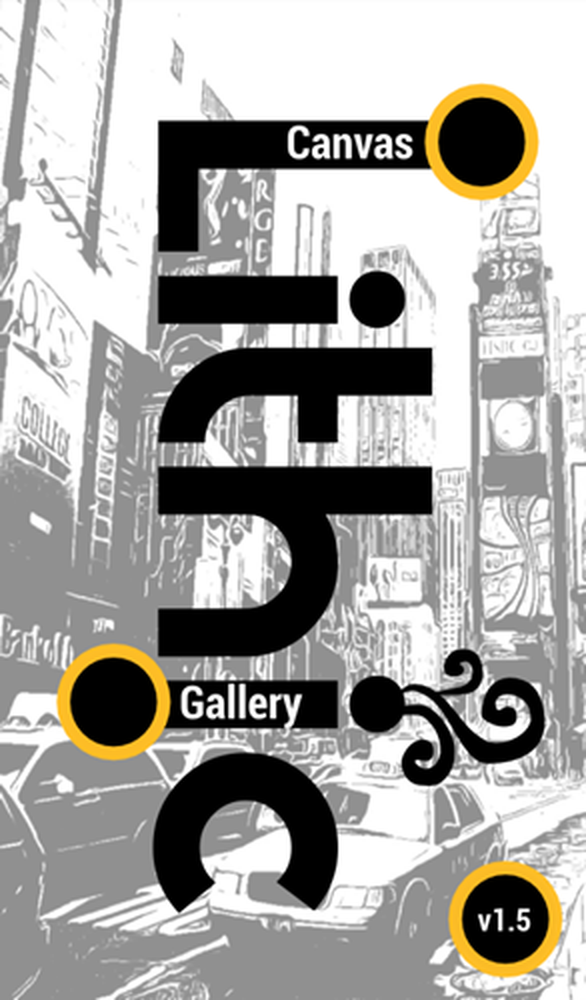Little Snitch Network Monitor Sniffs Out Malware och Resource Hogs

Little Snitch är lätt att använda och fri att prova. I denna snabba översikt visar jag hur det fungerar och vad det gör.

Var går min data?
Det mest framträdande elementet i Little Snitch-fönstret är den globala kartan som visar den geografiska platsen för var dina data kommer till och kommer ifrån. I de flesta fall betyder det inte att mycket servrar finns över hela världen och bara för att din dator skickar ett paket eller två till Rumänien eller Schweiz är inte särskilt misstänkt.

Men om du märker konstig trafik från en okänd applikation eller en stor mängd data skickas till en viss plats, så kan det vara värt att titta på. Det är till exempel helt normalt att Amazon Prime Video skickar en massa data från Seattle eftersom det är där Amazonas ligger. Men det skulle vara mer märkligt om din bank eller ekonomisk ansökan eller hemsida skickade data till Nordkorea vid udda timmar på natten.
Hur mycket data skickar jag / tar emot?
Om det känns som om du använder upp mer data än du borde på månadsbasis, kan Little Snitch ge viss insikt. På höger sida finns sammanfattningen som visar dina övergripande dataöverförings- och nedladdningsnummer. Det visar också lite statistik som markerar vilka anslutningar som skickas och tar emot flest data.
För mig är min säkerhetskopiering och synkronisering från Google den viktigaste datahönsen. Det är ganska förväntat eftersom jag använder det för att synkronisera mina foton och videoklipp från iCloud till Google Foton. Röda flaggor i det här avsnittet skulle vara okända applikationer som skickar mycket data, eller program som skickar mycket data när du inte använder dem. Det här kan vara ett fall av bloatware eller det kan vara skadlig kod eller virus. Eller det kan vara en applikation som du glömde att du hade och det fungerar som utformad.
Vilka program skickar och tar emot data?
På vänster sida kan du se en uttömmande lista över alla anslutningar som skickar mängder data stora och små. Huvuddelen av föremålen här kommer att vara 100% normala systemprocesser-saker som Apple använder bara för att göra macOS köra smidigt. När du utökar dessa, märker du att de ringer hem till Apple.com, vilket innebär att du vanligtvis kan ignorera det.

Det som är intressant är de irriterande program från tredje part som ibland skickar och tar emot data i bakgrunden. Många applikationer kommer att ha uppdaterare eller "hjälpare" som håller kontakten med utvecklarens servrar av olika skäl, till exempel att söka efter programuppdateringar. Mängden data är vanligtvis liten, men om det stör dig kan du blockera dessa anslutningar (se nedan).
Vilka webbplatser samlar min data eller skickar mig data?
Det här är lite ögonöppnande: När du besöker en webbplats gör du mycket mer anslutningar än bara till webbadressen i webbläsarfältet. En viss sida kan ha dussintals eller fler element, skript och innehåll från andra servrar. I vissa fall är detta helt normalt. Till exempel på groovyPost.com värd vi våra bilder på ett innehållsleveransnät för att balansera våra serverbelastningar och göra sidor laddas snabbare beroende på din geografiska plats.

Men när du utökar ditt Google Chrome-objekt ser du pings från annonsörer, analytikertjänster och andra webbplatser också. Vanligtvis är detta inte en orsak till larm - det här är bara internetets natur. De flesta webbplatser och förläggare är i förskott om deras användning av analytikertjänster från tredje part och annonseringsplattformar.
Det sägs att det finns risk för missbruk. Förra året kom rapporter från webbplatser som kapade din CPU till min för Bitcoin ut. Detta kallas "krypto jacking" och även om det inte är ett hot om integritet, anser de att det är oetiskt att gräva dina resurser så att utgivare kan dra nytta av det. Little Snitch kommer att berätta om en webbplats är surreptitiously använder din webbläsare till min cryptocurrency genom att visa dig trafik till domäner som Coinhive.com.

Tillåter och nekar anslutningar
Det rekommenderade driftsläget för Little Snitch är "Tyst läge - Tillåt anslutningar". Det här låter dig se trafiken över transomen utan att störa något av det. De andra alternativen: "Tyst läge - Neka anslutningar" och "Alert läge" slipper snabbt varje dag internetaktiviteten.

Tanken är att om du hittar en misstänkt anslutning kan du välja att blockera det från fall till fall. För att göra det, högerklicka bara på anslutningen och välj Förneka anslutning. Little Snitch kommer att blockera data från den anslutningen.

Slutsats
Little Snitch är en praktisk applikation för övervakning och hantering av inkommande och utgående nätverksdata på din Mac. Demo-läget är ganska obegränsad, ganska mycket är den enda begränsningen att det kommer att stänga av sig var tredje timme, och du måste återställa det. Det innebär att om du misstänker att du har skadlig kod på din dator eller att en webbplats inte är så bra, kan du använda Demo Mode of Little Snitch för att undersöka helt gratis. Om du vill få en fullständig licens kommer det att kosta dig lite under $ 50.
Little Snitch gör ett bra jobb med vad det gör. Vad det inte gör är övervakningstrafik på andra enheter på ditt nätverk, inklusive internet av saker som enheter, smarta hem enheter, röstaktiverade assistenter, smarta TV-apparater, surfplattor, smartphones etc. För de här enheterna behöver du en annan lösning som vi kommer att täcka i ett framtida inlägg.
Låt oss veta i kommentarerna om du ger Little Snitch ett försök.